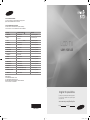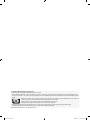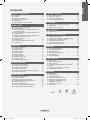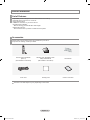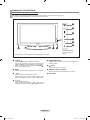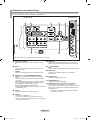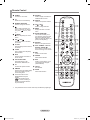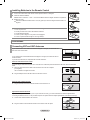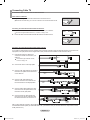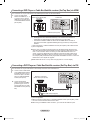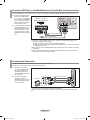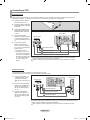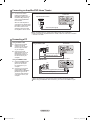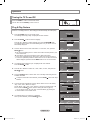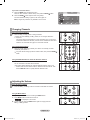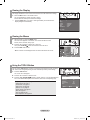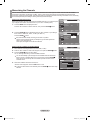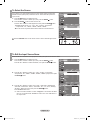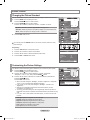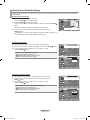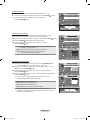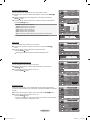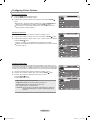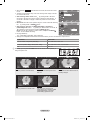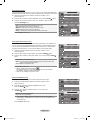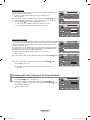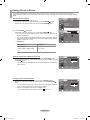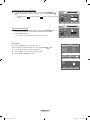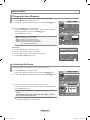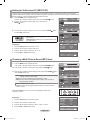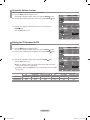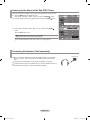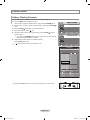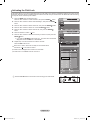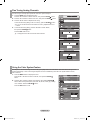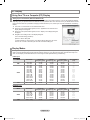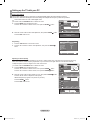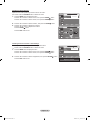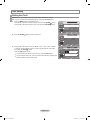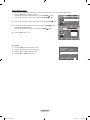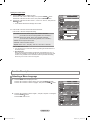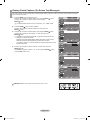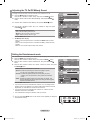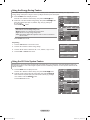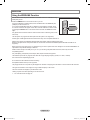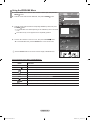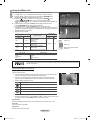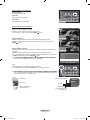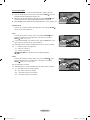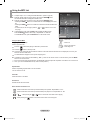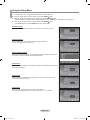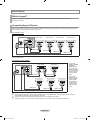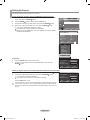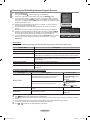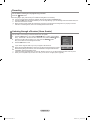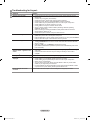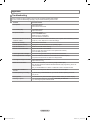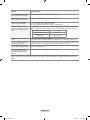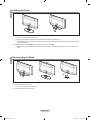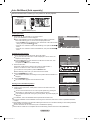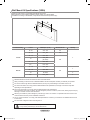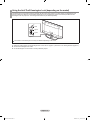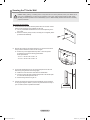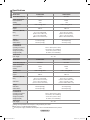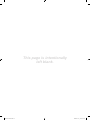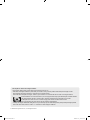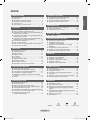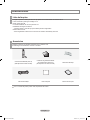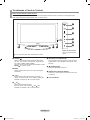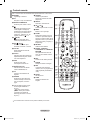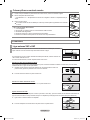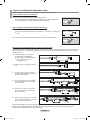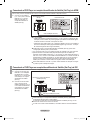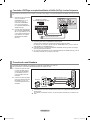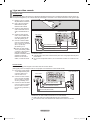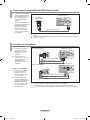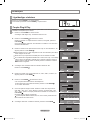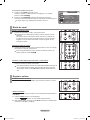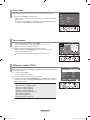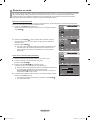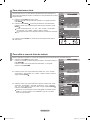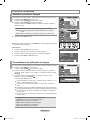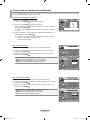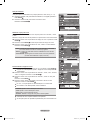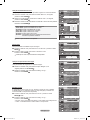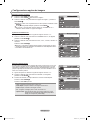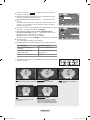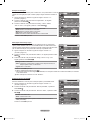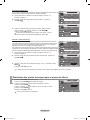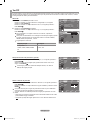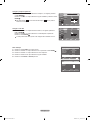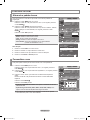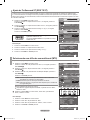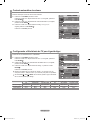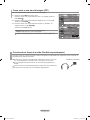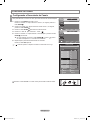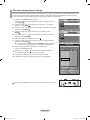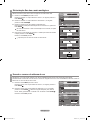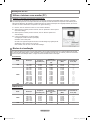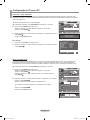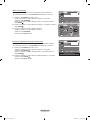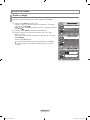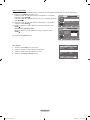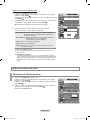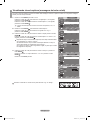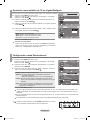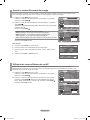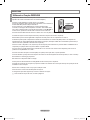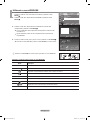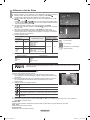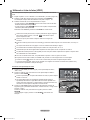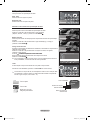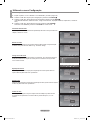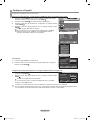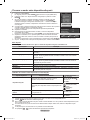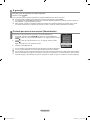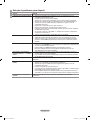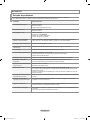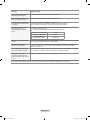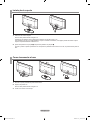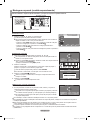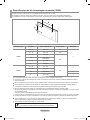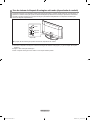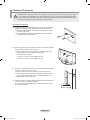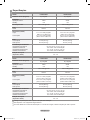Samsung LN32A610A1R Manual do usuário
- Categoria
- TVs LCD
- Tipo
- Manual do usuário
A página está carregando...
A página está carregando...
A página está carregando...
A página está carregando...
A página está carregando...
A página está carregando...
A página está carregando...
A página está carregando...
A página está carregando...
A página está carregando...
A página está carregando...
A página está carregando...
A página está carregando...
A página está carregando...
A página está carregando...
A página está carregando...
A página está carregando...
A página está carregando...
A página está carregando...
A página está carregando...
A página está carregando...
A página está carregando...
A página está carregando...
A página está carregando...
A página está carregando...
A página está carregando...
A página está carregando...
A página está carregando...
A página está carregando...
A página está carregando...
A página está carregando...
A página está carregando...
A página está carregando...
A página está carregando...
A página está carregando...
A página está carregando...
A página está carregando...
A página está carregando...
A página está carregando...
A página está carregando...
A página está carregando...
A página está carregando...
A página está carregando...
A página está carregando...
A página está carregando...
A página está carregando...
A página está carregando...
A página está carregando...
A página está carregando...
A página está carregando...
A página está carregando...
A página está carregando...
A página está carregando...
A página está carregando...
A página está carregando...
A página está carregando...
A página está carregando...
A página está carregando...
A página está carregando...
A página está carregando...
A página está carregando...
A página está carregando...
A página está carregando...
A página está carregando...
A página está carregando...
A página está carregando...

© 2008 Samsung Electronics Co., Ltd. All rights reserved.
Precauções ao exibir uma imagem estática
Uma imagem estática pode causar danos permanentes na tela da TV.
• Não exiba uma imagem estática no painel LCD por mais de 2 horas, pois isso poderá causar retenção de imagem na tela.
Essa retenção de imagem também é conhecida como "queima da tela".
Para evitar essa retenção de imagem, reduza o grau de brilho e de contraste da tela ao exibir uma imagem estática.
• O fato de assistir a TV LCD no formato 4:3 por um longo período de tempo pode deixar traços de bordas exibidos
nas partes esquerda, direita e central da tela, causados pela diferença da emissão de luz na tela.
A utilização de um DVD ou de um console de jogo pode causar um efeito similar na tela.
Danos provocados pelo efeito acima não são cobertos pela Garantia.
•
A exibição de imagens estáticas de Video games e PC por mais tempo que um determinado período pode produzir pós-imagens parciais.
Para evitar esse efeito, reduza o ‘brilho’ e o ‘contraste’ ao exibir imagens estáticas.
BN68-01429G.indb 65 2008-05-29 ¿ÀÀü 9:32:50

English
English
ÍNDICE
Português - 1
Português
símbolo Pressione Nota Tecla de 1 toque
GENERALIDADES
Lista de funções ..............................................................2
Acessórios .......................................................................2
Visualizando o Painel de Controle ..................................3
Visualizando o Painel de Conexão .................................4
Controle remoto ...............................................................5
Colocar pilhas no controle remoto ..................................6
CONEXÕES
Ligar antenas VHF e UHF ...............................................6
Ligar a um sistema de televisão a cabo..........................7
Conectando o DVD Player ou receptor/decodificador de
Satélite (Set-Top) via HDMI ............................................8
Conectando o DVD Player ou receptor/decodificador de
Satélite (Set-Top) via DVI ................................................8
Conectando o DVD Player ou receptor/decodificador de
Satélite (Set-Top) via cabos Componente .......................9
Conectando uma filmadora .............................................9
Ligar um vídeo cassete .................................................10
Como conectar um amplificador/DVD Home Theater ...11
Conectar um computador ..............................................11
OPERAÇÃO
Ligar/desligar o televisor ..............................................12
Função Plug & Play .......................................................12
Mudar de canal ..............................................................13
Regular o volume ..........................................................13
Ver as telas ....................................................................14
Ver os menus ................................................................14
Utilizando o botão TOOLS ...........................................14
Memorizar os canais .....................................................15
Para selecionar a fonte .................................................16
Para editar o nome da fonte de entrada .......................16
CONTROLE DE IMAGEM
Alterando o padrão de imagem .....................................17
Personalizando as definições de imagem .....................17
Como ajustar as configurações detalhadas ..................18
Configurando as opções de imagem ............................21
Redefinição dos ajustes de imagem para os ajustes
de fábrica .......................................................................24
Ver PIP ..........................................................................25
CONTROLE DE SOM
Alterando o padrão de som ...........................................27
Personalizar o som ........................................................27
Ajuste de TruSurround XT (SRS TS XT) .......................28
Selecionando uma trilha de som multicanal (MTS) ......28
Controle automático de volume.....................................29
Configurando o Alto-falante da TV para Ligar/desligar .29
Como ouvir o som da sub-imagem (PIP) ......................30
Conectando os fones de ouvido
(Vendido separadamente) .............................................30
CONTROLE DE CANAL
Configurando o Gerenciador de Canais ........................31
Ativando o bloqueio para criança ..................................32
Sintonização fina dos canais analógicos ......................33
Usando o recurso de sistema de cor ............................33
EXIBIÇÃO DO PC
Utilizar o televisor como monitor (PC)...........................34
Modos de visualização ..................................................34
Configuração da TV com o PC .....................................35
AJUSTE DE TEMPO
Definir o relógio .............................................................37
DESCRIÇÃO DAS FUNÇÕES
Selecionar um idioma do menu .....................................39
Visualizando closed captions
(mensagens de texto na tela) ........................................40
Ajustando o som melódico da TV em Ligado/
Desligado .......................................................................41
Configurando o modo Entretenimento ..........................41
Usando o recurso Economia de energia .......................42
Utilização do recurso Sistema de cor AV ......................42
WISELINK
Utilizando a Função WISELINK ....................................43
Utilizando o menu WISELINK .......................................44
Utilizando a lista de filmes .............................................45
Utilizando a Lista de fotos (JPEG) ................................46
Utilizando a lista MP3 ....................................................49
Utilizando o menu Configuração ...................................50
SOBRE O Anynet+
O que é Anynet+? .........................................................51
Conectar dispositivos Anynet+ ......................................51
Configurar o Anynet+.....................................................52
Procurar e mudar entre dispositivos Anynet+ ...............53
A gravação.....................................................................54
Ouvindo por meio de um receiver (Home theater)........54
Solução de problemas para Anynet+ ............................55
APÊNDICE
Solução de problemas ...................................................56
Instalação do suporte ....................................................58
Como desconectar a base ............................................58
Montagem na parede (vendido separadamente) ..........59
Especificações do kit de montagem na parede
(VESA) ...........................................................................60
Uso do sistema de bloqueio Kensington anti-roubo
(dependendo do modelo) ..............................................61
Fixando a TV à parede ..................................................62
Especificações ...............................................................63
BN68-01429G.indb 1 2008-05-29 ¿ÀÀü 9:32:50

Português - 2
Acessórios
GENERALIDADES
Lista de funções
Imagem ajustável e denições de som que podem ser armazenadas na memória da TV.
Timer automático para ligar e desligar a TV.
Sleep Timer especial.
Conexão HDMI/DVI do seu PC para esta TV.
Qualidade de imagem excelente
- Imagens nítidas e reais são proporcionadas pela tecnologia DNIe.
SRS TruSurround XT
- A tecnologia SRS TruSurround XT oferece um sistema virtual Dolby surround.
Verique se recebeu os seguintes acessórios com o televisor LCD.
Se faltar algum dos acessórios, contacte o vendedor.
Controle remoto/ Baterias (AAA x 2)
(Não disponível em todos os locais)
Certicado de garantia/Certicado
de registro/Guia de segurança
(não disponível em todos os locais)
Parte inferior da tampa
Cabo de Alimentação Pano de limpeza Manual de Instruções
A cor e o formato do produto podem variar, dependendo do modelo.
BN68-01429G.indb 2 2008-05-29 ¿ÀÀü 9:32:51

Português - 3
Visualizando o Painel de Controle
1
SOURCE
Alterna entre todas as fontes de entrada disponíveis
(TV, AV1, AV2, S-Video, Componente1, Componente2,
PC, HDMI1, HDMI2, HDMI3, HDMI4).
No menu de tela, use este botão para substituir o botão
ENTER
no controle remoto.
2
MENU
Pressione este botão para ver um menu das funções
do televisor.
3
- VOL +
Pressione este botão para aumentar ou diminuir o
volume. No menu de tela, use os - VOL + botões para
substituir os botões ◄ e ► no controle remoto.
4
CH
Pressione para mudar de canal.
No menu de tela, use os botões CH
para
substituir os botões
▼
e
▲
no controle remoto.
5
INDICADOR DE ALIMENTAÇÃO
Pisca quando recebe informação do controle remoto,
apaga quando a TV está ligada e acende em modo
stand-by.
6
(ALIMENTAÇÃO)
Pressione liga/desliga o televisor.
7
SENSOR DO CONTROLE REMOTO
Posicione o controle remoto em direção a este local
no televisor.
8
ALTO-FALANTES
Botões da parte inferior à direita do painel.
Os botões do painel inferior à direita controlam as características básicas da sua
TV incluindo o menu digital na tela.
Para utilizar as funções mais avançadas, usar o controle remoto.
8 8
4
1
2
3
5
6
7
A cor do produto pode variar, dependendo do modelo.
Botões do painel frontal
Toque em cada botão para
operar.
BN68-01429G.indb 3 2008-05-29 ¿ÀÀü 9:32:51

Português - 4
1
PC IN [PC] / [AUDIO]
Conecta as tomadas de saída de áudio e vídeo do seu PC.
2
AV IN 1, 2
Entradas de vídeo e áudio para dispositivos externos, como
uma filmadora ou um VCR.
S-VIDEO
Conecte o sinal de S-Video de uma filmadora ou VCR.
3
HDMI IN 1, 2, 3, 4 / DVI IN(HDMI2)[R-AUDIO-L]
Conecte a tomada HDMI de um dispositivo com uma saída
HDMI.
- Nenhuma conexão de som é necessária para conexão
HDMI para HDMI.
Use o conector HDMI IN 2 para conectar um DVI a um
dispositivo externo. Use um cabo DVI para HDMI ou
adaptador DVI-HDMI (DVI para HDMI) para conexão de
vídeo e os conectores DVI IN (HDMI2) [R-AUDIO-L] para
áudio.
- Ao usar uma conexão a cabo HDMI/DVI, é necessário
utilizar um conector HDMI IN 2.
4
ANT IN
Conecta uma antena ou um sistema de TV a cabo.
5
SERVICE
- Conector apenas para MANUTENÇÃO.
- Conecte-o à entrada no suporte de parede opcional. Isto
possibilita o ajuste do ângulo de visão da TV através do
controle remoto.
6
WISELINK
Conecte um dispositivo de armazenamento em massa
USB para visualizar arquivos de fotos (JPEG), reproduzir
arquivos de áudio (MP3) e vídeos (AVI, MP4, PS).
7
(HEADPHONE)
Conecte um conjunto de fones de ouvido externos para
audição particular.
8
AUDIO OUT
Conecte as tomadas de entrada de áudio no Amplificador/
Home theater.
9
ENTRADA DE ENERGIA
Conecte o cabo de força fornecido.
0
COMPONENT IN 1, 2
Conecte um componente de vídeo/áudio.
!
Kensington Lock (dependendo do modelo)
A trava Kensington (opcional) é um dispositivo usado para
proteger fisicamente o sistema quando usado em um local
público. Se deseja usar o dispositivo de trava, entre em
contato com o revendedor no qual a TV foi adquirida.
A localização da trava Kensington pode ser diferente,
dependendo do modelo.
Visualizando o Painel de Conexão
Utilizar as entradas do painel traseiro para ligar permanentemente um componente A/V como, por exemplo, um vídeo
cassete ou um leitor de DVD. Para obter informações sobre a ligação de equipamentos, consultar as páginas 6-11.
HDMI IN4
[Painel lateral da TV]
[Painel traseiro da TV]
A cor do produto pode variar, dependendo do modelo.
BN68-01429G.indb 4 2008-05-29 ¿ÀÀü 9:32:51

Português - 5
Controle remoto
Use o controle remoto até uma distância de aproximadamente 7 metros da TV.
O funcionamento do controle remoto pode ser alterado por luz clara.
1
POWER
Liga/desliga o televisor.
2
TV
Seleciona o modo TV diretamente
3
BOTÕES NUMÉRICOS
Pressione para mudar o canal.
4
Pressione para selecionar mais
canais (digitais e analógicos)
transmitidos pela mesma estação.
Por exemplo, para selecionar o
canal “54-3”, pressione “54”, em
seguida, pressione “
” e “3”.
5 (
MUTE)
Pressione este botão para
cortar temporariamente o som.
6
VOL
/ VOL
Pressione este botão para
aumentar ou diminuir o volume.
7
CH LIST
Usado para exibir as Listas de
canais na tela.
8
TOOLS
Use esta opção para selecionar
rapidamente as funções usadas
com mais freqüência.
9
INFO
Pressione para exibir
informações na tela da TV.
0
BOTÕES DE COR
Use estes botões na lista de
canais e WISELINK, etc.
!
CC
Controla o decodificador de
legenda.
@
E.MODE
Pressione-os para selecionar
a melhor exibição e modos de
som em esportes, cinema e
jogos.
#
Use este botão para ter acesso
as tecnologias WISELINK e
Anynet+.
(
: Este controle remoto
pode ser usado para controlar
a gravação nos gravadores
Samsung que tenham o recurso
Anynet +)
$
SOURCE
Pressione para exibir e
selecionar as fontes de vídeo
disponíveis.
%
PRE-CH
Sintoniza o canal anterior.
^
CH
/ CH
Pressione para mudar os canais.
&
MENU
Mostra o menu principal.
*
W.LINK
Esta função permite que você
visualize e reproduza arquivos
de fotos e música a partir de um
dispositivo externo. (Consulte as
páginas 45 (Filme), 46 (Foto) e
49 (Música))
(
RETURN
Volta ao menu anterior.
)
ACIMA▲/ABAIXO▼/
ÀESQUERDA◄
/ÀDIREITA►/
ENTER
Use para selecionar itens de
menu na tela e alterar valores
no menu.
a
EXIT
Pressione este botão para sair.
b
P.MODE
Seleção de efeito na imagem.
c
MTS
Pressione para selecionar
estéreo, mono ou programa de
áudio separado (transmissão
SAP).
d
FAV.CH
Não disponível.
e
P.SIZE
Seleção de tamanho da
imagem.
BN68-01429G.indb 5 2008-05-29 ¿ÀÀü 9:32:52

Português - 6
1. Levante a tampa localizada na parte traseira do controle remoto, conforme mostrado na figura.
2. Colocar duas pilhas de tamanho AAA.
As polaridades "+" e "-" das pilhas têm de coincidir com o diagrama no interior do compartimento das pil-
has.
3. Volte a colocar a tampa.
Se o controle remoto não for ser utilizado por muito tempo, retirar as pilhas e guarda-las em um local fres-
co e seco.
Se o controle remoto não funcionar:
1. A TV está ligada?
2. Os terminais com sinais de menos e mais da baterias estão trocados?
3. As baterias estão esgotadas?
4. Há falta de energia ou o cabo de energia está fora da tomada?
5. Existe uma luz fluorescente especial ou um sinal de néon nas proximidades?
Colocar pilhas no controle remoto
Ligar antenas VHF e UHF
Se a antena tiver um conjunto de cabos condutores semelhantes ao da ilustração, consulte a
seção "Antenas com cabo condutor duplo horizontal de 300 Ω" a seguir.
Se a antena tiver um cabo condutor semelhante à ilustração da direita, consulte "Antenas com
cabo condutor redondo de 75 Ω".
Se você tiver duas antenas, consulte "Separar antenas VHF e UHF".
1. Introduzir os dois cabos por baixo dos parafusos em um transformador de 300-75 Ω
(não fornecido). Apertar os parafusos com uma chave de fenda.
2. Conectar ao terminal ANT IN na parte de trás da TV.
ANT IN
Antenascomdoiscabosachatadosde300Ω
Caso esteja sendo utilizada uma antena desligado-air (como uma antena montada no telhado ou "rabbit ears") com dois cabos
achatados de 300 Ω, seguir as indicações abaixo.
1. Conecte o cabo da antena no terminal ANT IN na parte traseira da TV.
Antenas com cabos redondos de 75 ohm
ANT IN
Separar antenas VHF e UHF
Se houver duas antenas separadas para o televisor (uma VHF e outra UHF), é preciso combinar os dois sinais de antena antes de
ligar as antenas ao televisor. Este procedimento requer um adaptador opcional (disponível na maioria das lojas de eletrônica).
1. Ligar ambos os cabos da antena ao adaptador.
2. Conecte o adaptador ao terminal ANT IN na parte inferior do painel traseiro.
UHF
VHF
ANT IN
UHF
VHF
CONEXÕES
BN68-01429G.indb 6 2008-05-29 ¿ÀÀü 9:32:53

Português - 7
Depois de fazer a ligação, colocar o alternador A/B na posição "A" para ver os canais normais. Colocar o alternador A/B na posição "B"
para ver os canais codificados. (Quando o alternador A/B é colocado na posição "B", é preciso sintonizar o canal de saída do
decodificador que normalmente é o canal 3 ou 4 no televisor.)
Fazeraligaçãoaumdecodicadorqueserveparaalgunscanais
Se o decodicador servir apenas para alguns canais (como os canais ‘premium’), seguir as instruções abaixo. Vai precisar de um
separador de duas vias, um alternador RF (A/B) e quatro metros de cabo RF. (Estes acessórios estão disponíveis na maioria das
lojas de eletrônica.)
2.
Ligar este cabo a um separador de duas
vias.
3. Conecte um cabo RF entre o terminal
OUTPUT (saída) no divisor e o termina IN
(entrada) no decodificador.
4. Ligar um cabo RF entre o terminal ANT
OUT no decodificador e o terminal B.IN
no alternador A/B.
1. Localizar e desligar o cabo ligado ao
terminal ANT IN no decodificador.
Este terminal pode estar identificado
como "ANT IN", "VHF IN" ou
simplesmente "IN".
5.
Ligar outro cabo entre o outro terminal
OUT no separador e o terminal A.IN no
alternador RF (A/B).
6. Conecte o último cabo RF entre o terminal
OUT no interruptor RF (A/B) e o terminal
ANT IN na parte traseira da TV.
Separador
Cabo
Separador
Decodicador
Cabo
Separador
Decodicador
Alternador
RF (A/B)
Cabo
ANT IN
Separador
Cable Box
Cabo
Alternador
RF (A/B)
Separador
Decodicador
Cabo
Parte traseire
do televisor
Alternador
RF (A/B)
ANT IN
Ligar a um sistema de televisão a cabo
Para fazer a ligação a um sistema de televisão a cabo, seguir as instruções abaixo.
Ligaçãoacabosemutilizarumdecodicador
1. Ligar o cabo ao terminal ANT IN na parte traseira do televisor.
Como este televisor já está preparado para uma ligação a cabo, não é necessário um
decodificador para ver os canais da televisão a cabo descodificados.
Fazeraligaçãoaumdecodicadorparatodososcanais
1. Localizar o cabo ligado ao terminal ANT OUT ao decodificador.
Este terminal pode estar identificado como "ANT OUT", "VHF OUT" ou simplesmente
"OUT".
2. Ligar a outra extremidade deste cabo ao terminal ANT IN na parte traseira do televisor.
ANT OUT
ANT IN
ANT IN
ANT IN
BN68-01429G.indb 7 2008-05-29 ¿ÀÀü 9:32:54

Português - 8
ConectandooDVDPlayeroureceptor/decodicadordeSatélite(Set-Top)viaDVI
Só se aplica se existe o conector de saída DVI no dispositivo externo.
1. Conecte um cabo DVI para
HDMI IN 2 ou um adaptador
DVI-HDMI entre o conector
HDMI na TV e o conector DVI
no DVD Player ou receptor/
decodificador de Satélite
(Set-Top).
2. Conecte um cabo de áudio
entre o conector DVI IN
(HDMI 2) [R-AUDIO-L] na TV
e os conectores AUDIO OUT
no DVD Player ou receptor/
decodificador de Satélite
(Set-Top).
Cada DVD Player ou receptor/decodificador de Satélite (Set-Top) possui uma
configuração diferente para o painel traseiro.
Ao conectar um DVD Player ou receptor/decodificador de Satélite (Set-Top), use um
terminal de conexão com a mesma cor do cabo.
Ao usar uma conexão a cabo HDMI/DVI, é necessário utilizar um terminal HDMI IN 2.
DVDPlayeroureceptor/decodicador
deSatélite(Set-Top)
Painel traseiro da TV
Cabo de áudio (Não fornecido)
2
Cabo DVI para HDMI (não fornecido)
1
ConectandooDVDPlayeroureceptor/decodicadordeSatélite(Set-Top)viaHDMI
Esta conexão pode ser efetuada apenas se houver uma tomada de Saída de HDMI no dispositivo externo.
1. Conecte um cabo HDMI IN
(1, 2, 3 ou 4) entre o conector
HDMI na TV e o conector
HDMI no DVD Player ou
receptor/decodificador de
Satélite (Set-Top).
O que é HDMI?
• HDMI (High-Definition Multimedia Interface), ou seja, interface multimídia de alta
definição, é uma interface de próxima geração que habilita a transmissão digital
de sinais de vídeo e de áudio com apenas um cabo.
• A diferença entre HDMI e DVI é que o dispositivo HDMI é menor e tem instalado o
recurso de codificação HDCP (High Bandwidth Digital Copy Protection - Proteção
de Conteúdo Digital de Alta Largura de Banda).
Cada DVD Player ou receptor/decodificador de Satélite (Set-Top) possui uma
configuração diferente para o painel traseiro.
A TV pode não emitir som ou as imagens podem ser exibidas com cores anormais
quando estiverem conectados DVD players/cabos/receptores de satélite que
suportem versões HDMI anteriores à 1.3. Ao conectar um cabo HDMI mais antigo e
não ouvir o som, conecte o cabo HDMI à entrada HDMI IN 2 e os cabos de áudio às
entradas DVI IN (HDMI2) [R-AUDIO-L] na parte traseira da TV. Se isto acontecer,
entre em contato com a empresa fornecedora do DVD player/Cabo/receptor de
satélite para confirmar a versão HDMI, em seguida, solicite uma atualização.
Cabos HDMI diferentes da versão 1.3 podem causar distúrbios de cintilação na imagem
ou podem impedir a exibição da imagem.
DVD Player ou receptor/
decodicadordeSatélite
(Set-Top)
Painel traseiro da TV
Cabo de HDMI (Não fornecido)
Painel lateral da TV
ou
BN68-01429G.indb 8 2008-05-29 ¿ÀÀü 9:32:54

Português - 9
ConectandooDVDPlayeroureceptor/decodicadordeSatélite(Set-Top)viacabosComponente
As tomadas do painel traseiro na TV facilitam a conexão do DVD Player ou receptor/decodicador de Satélite (Set-Top) com a sua
TV.
1. Conecte um cabo componente
entre os conectores
COMPONENT IN(1 ou 2)
[Y, PB, PR] na TV e os
conectores COMPONENT
[Y, PB, PR] no DVD Player
ou receptor/decodificador de
Satélite (Set-Top).
2. Conecte cabos de áudio entre
os conectores COMPONENT
IN(1 ou 2) [R-AUDIO-L] na TV
e os conectores AUDIO OUT
no DVD Player ou receptor/
decodificador de Satélite
(Set-Top).
O componente de Video separa o vídeo em Y (luminância (brilho)), Pb (azul) e Pr
(vermelho) para obter uma qualidade de vídeo superior.
Verifique se as conexões de componente de Video e áudio são iguais.
Por exemplo, se conectar o cabo de vídeo em COMPONENT IN 1, conecte o cabo de
áudio também em COMPONENT IN 1.
Cada DVD Player ou receptor/decodificador de Satélite (Set-Top) possui uma configu-
ração de painel traseiro diferente.
Ao conectar um DVD Player ou um receptor/decodificador de Satélite (Set-Top), use um
terminal de conexão com a mesma cor do cabo.
DVD Player ou receptor/
decodicadordeSatélite(Set-Top)
Painel traseiro da TV
Cabo de vídeo componente (Não fornecido)
1
Cabo de áudio (Não fornecido)
2
Conectandoumalmadora
As entradas do painel lateral na TV facilitam a conexão de uma lmadora com a sua TV.
Elas permitem que você visualize as tas da lmadora sem utilizar um VCR.
1. Conecte um cabo de vídeo
(ou cabo S-Video) entre o
conector AV IN2 [VIDEO]
(ou S-VIDEO) na TV e o
conector VIDEO OUT na
filmadora.
2. Conecte os cabos de áudio
entre os conectores AV IN2
[R-AUDIO-L] na TV e os
conectores AUDIO OUT na
filmadora.
Cada dispositivo de fonte de entrada externa possui uma configuração diferente para o
painel traseiro.
Ao conectar um dispositivo externo, use um terminal de conexão com a mesma cor do
cabo.
Camcorder
Painel lateral da TV
Cabo de vídeo (Não fornecido)
1
Cabo de áudio (Não fornecido)
2
Cabo S-Video (Não fornecido)
1
ou
BN68-01429G.indb 9 2008-05-29 ¿ÀÀü 9:32:55

Português - 10
Ligar um vídeo cassete
Nestas instruções, parte-se do princípio que o televisor já está ligada a uma antena ou a um sistema de televisão a cabo (de acordo com
as instruções nas páginas 6-7). Se o televisor ainda não estiver ligado a uma antena ou a um sistema de televisão a cabo, ignorar a etapa
1. Desligar o cabo ou a antena
da parte traseira do televisor.
2. Ligar o cabo ou a antena ao
terminal ANT IN na parte
traseira do vídeo cassete.
3. Conecte um cabo de antena
entre o terminal ANT OUT no
VCR e o terminal ANT IN na
TV.
4. Conecte um cabo de vídeo
entre o conector VIDEO OUT
no VCR e o conector AV IN 1
ou AV IN 2 [VIDEO] na TV.
5. Conecte os cabos de áudio
entre os conectores AUDIO
OUT no VCR e os conectores
AV IN 1 (ou AV IN 2)
[R- AUDIO-L] na TV.
Se tiver um vídeo cassete
"mono" (não estéreo), utilizar
o conector Y (não fornecido)
para fazer a ligação às
tomadas de entrada de áudio
esquerda ou direita do
televisor. Se seu VCR for
estéreo, conecte dois cabos.
Para ver a fita de vídeo cassete, seguir as instruções em "Ver uma fita de vídeo cassete ou
de câmara de vídeo".
Cada dispositivo de fonte de entrada externa possui uma configuração diferente para o
painel traseiro.
Ao conectar um dispositivo externo, use um terminal de conexão com a mesma cor do
cabo.
vídeo cassete
Painel traseiro da TV
Cabo de RF (Não fornecido)
3
Cabo de vídeo (Não fornecido)
4
Cabo de áudio (Não fornecido)
5
ANT IN
Conexão S-Video
O televisor Samsung pode ser ligado a um sinal S-Video de um vídeo cassete.
(Esta ligação produz uma imagem melhor em comparação com a obtida de um vídeo cassete normal.)
1. Para iniciar, siga as etapas
1-3 na seção anterior para
conectar a antena ou o
cabo ao VCR e à TV.
2.
Conecte um cabo S-Video
entre o conector S-VIDEO
OUT no VCR e o conector
AV IN 2 [S-VIDEO] na TV.
3. Conecte os cabos de áudio
entre os conectores AUDIO
OUT no VCR e os conec
tores AV IN 2 [R-AUDIO-L]
na TV.
Painel lateral da TV
Normalmente, um cabo S-Video é fornecido com um vídeo cassete.
Cada VCR possui uma configuração diferente para o painel traseiro.
Ao conectar um VCR, use um terminal de conexão com a mesma cor do cabo.
Cabo de S-Video (Não fornecido)
2
vídeo cassete
Cabo de áudio (Não fornecido)
3
Conexão de vídeo
Cabo de RF (Não fornecido)
1
Painel lateral da TV
BN68-01429G.indb 10 2008-05-29 ¿ÀÀü 9:32:55

Português - 11
Comoconectarumamplicador/DVDHomeTheater
1. Conecte um cabo de áudio
entre os conectores AUDIO
OUT [R-AUDIO-L] na TV e
os conectores AUDIO IN no
Amplificador/DVD Home
Theater.
Quando um amplificador de
áudio estiver conectado aos
terminais "AUDIO OUT
[R-AUDIO-L]" diminua o
ganho (volume) da TV e
ajuste o nível do volume
com o controle de volume
do amplificador.
Amplicador/
DVD Home Theater
Painel traseiro da TV
Cabo de áudio (Não fornecido)
Cada Amplificador/DVD Home Theater possui uma configuração diferente para o painel
traseiro.
Ao conectar um Amplificador/DVD Home Theater, use um terminal de conexão com a
mesma cor do cabo.
Conectar um computador
PC
Cada PC possui uma configuração diferente para o painel traseiro.
Ao conectar um PC, use um terminal de conexão com a mesma cor do cabo.
Ao usar uma conexão a cabo HDMI/DVI, é necessário utilizar um terminal HDMI/DVI IN.
Usando o cabo D-Sub
1. Conecte um cabo D-Sub
entre o conector PC-IN
[PC] na TV e o conector
de saída PC no seu
computador.
2. Conecte um cabo de
áudio PC entre o conector
PC-IN [AUDIO] na TV e o
conector Audio Out
da placa de som no seu
computador.
Usando o cabo HDMI/DVI
1. Conecte um cabo HDMI/
DVI entre o conector
HDMI IN 2 na TV e o
conector de saída PC no
seu computador.
2.
Conecte um cabo mini-
plug Stereo/2RCA de 3,5
mm entre o conector DVI
IN(HDMI2) [R-AUDIO-L]
na TV e o conector Audio
Out da placa de som no
seu computador.
Painel traseiro da TV
Painel traseiro da TV
Usando o cabo D-Sub
Usando o cabo HDMI/DVI
Cabo de áudio PC (não fornecido)
2
Cabo mini-plug Stereo/2RCA de 3,5 mm (não fornecido)
2
Cabo D-Sub (não fornecido)
1
Cabo HDMI/DVI (não fornecido)
1
PC
BN68-01429G.indb 11 2008-05-29 ¿ÀÀü 9:32:56

Português - 12
Função Plug & Play
Quando a TV é ligada inicialmente, diversos ajustes básicos são automaticamente
realizados em seqüência para o cliente:
1. Pressione o botão POWER no controle remoto.
A mensagem “Start Plug & Play.” é exibida ao selecionar “OK”.
2. Pressione o botão
ENTER
para selecionar o idioma.
Pressione o botão ▲ ou ▼ para selecionar o idioma e, em seguida, pressione o
botão
ENTER
.
O menu da mensagem "Selecione “Uso Doméstico” ao instalar a TV em sua casa."
é exibido automaticamente.
3.
Pressione o botão ◄ ou ► para selecionar "Demo Loja" ou "Uso Doméstico" e, em
seguida, pressione o botão
ENTER
.
Recomendamos que a TV seja configurada no modo "Uso Doméstico" para obter a
melhor imagem em sua casa .
Modo "Demo Loja" é apenas recomendado para uso em ambiente de vendas.
Se a unidade está configurada acidentalmente no modo “Demo Loja” e você deseja
voltar ao modo “Uso Doméstico” (Padrão), faça o seguinte: Pressione o botão do
Volume. Quando o OSD do volume for exibido, pressione e mantenha o botão do
MENU durante 5 segundos.
4. A mensagem "Verif. entrada de antena" é exibida ao selecionar "OK".
Pressione o botão
ENTER
.
5. Pressione os botões ▲ ou ▼ para selecionar "Ar", "STD", "HRC", ou "IRC" e, em
seguida, pressione o botão
ENTER
.
6. Pressione o botão
ENTER
para selecionar "Iniciar".
A TV começará a memorizar todos os canais disponívei.
Para interromper a busca antes de terminar, pressione o botão
ENTER
com "Parar" selecionado.
7. O menu de ajuste do relógio é exibido. Pressione o botão ◄ ou ► para mover
entre "Mês" , "Dia", "Ano" , "Hora", "Minuto" ou "am/pm". Configure "Mês" , "Dia",
"Ano" , "Hora" , "Minuto" ou "am/pm" pressionando o botão ▲ ou ▼ Pressione o
botão
ENTER
.
(Consultar “Definir o relógio” na página 37)
É possível ajustar diretamente mês, dia, ano, hora e minuto, pressionando as
teclas numéricas do controle remoto.
8. A mensagem “Bom filme” é exibida. Ao terminar, pressione o botão
ENTER
.
Ligar/desligar o televisor
Pressione o botão POWER
P
no controle remoto.
Você também pode utilizar o botão POWER
P
no painel frontal.
OPERAÇÃO
Idioma
Plug & Play
Mover Entrar
Verif. entrada de antena
Plug & Play
Entrar Ignorar
OK
Plug & Play
Ar/Cabo
Entrar Ignorar
Start Plug & Play.
OK
Enter
Plug & Play
Ar 50
Parar
Entrar Ignorar
Selecione“UsoDoméstico”ao
instalar a TV em sua casa.
Plug & Play
Demo Loja
UsoDoméstico
Mover Entrar
Plug & Play
Ajuste Relógio
Mês Dia Ano Hora Minuto am/pm
01
Mover Ajustar Entrar
01 2008 12 : 00 am
English
Français
Español
Português
Ar
STD
HRC
IRC
Plug & Play
Bom filme
OK
Plug & Play
BN68-01429G.indb 12 2008-05-29 ¿ÀÀü 9:32:58

Português - 13
Mudar de canal
Se você quiser redefinir esse recurso...
1. Pressione o botão MENU para exibir o menu.
Pressione o botão ▲ ou ▼para selecionar "Configuração" e, em seguida,
pressione o botão ENTER .
2. Pressione o botão ENTER novamente para selecionar "Plug & Play".
Para obter mais detalhes sobre as opções de configuração, consulte a página 12.
O recurso “Plug & Play” está disponível somente no modo TV.
Regular o volume
Utilizando os botões do volume
1. Pressione os botões
VOL-
ou VOL+
para aumentar ou diminuir o volume.
Utilizar o botão Mute
A qualquer momento é possível bloquear o som temporariamente pressionando o
botão MUTE.
1. Pressione MUTE para que o som desapareça.
A palavra " " aparece no canto inferior esquerdo da tela.
2. Para desativar mudo, pressione o botão MUTE novamente, ou simplesmente
pressione o botão
VOL-
ou VOL+
.
Plug & Play
Iniciar Plug & Play
Entrar Retornar
Configuração
Plug & Play ►
Idioma : Português ►
Hora ►
Closed Caption ►
Configurações Externas ►
Entretenimento : Deslig. ►
Economia energia : Deslig. ►
Sistema de cor AV : Auto ►
PIP ►
TV
Mover Entrar Retornar
Utilizar os botões de canais
1. Pressione os botões CH< ou
CH>
para mudar de canal.
Pressionando-se os botões CH<
ou
CH>
o televisor muda de canal em
seqüência.
Vão aparecer todos os canais que o televisor memorizou. (O televisor tem
de memorizar pelo menos três canais.) Não aparecem os canais que foram
apagados ou que não foram memorizados. Consulte as páginas 15 para
memorizar os canais.
Utilizando os botões de números
1. Pressione os botões de números para ir diretamente para um canal. Por exemplo,
para selecionar o canal 27, pressione 2 e 7.
Para uma rápida mudança de canal, pressione os botões de números, em
seguida, pressione o botão ENTER .
Utilizando o botão PRE-CH para selecionar o canal anterior
1. Pressione o botão PRE-CH.
O televisor muda para o último canal exibido.
Para alternar rapidamente entre dois canais muito afastados, sintonize um
canal e depois utilizar os botões numéricos para selecionar o segundo
canal. Depois, utilizar o botão PRE-CH para alternar rapidamente entre
eles.
BN68-01429G.indb 13 2008-05-29 ¿ÀÀü 9:32:58

Português - 14
Ver as telas
1. Pressione o botão INFO no controle remoto.
O televisor mostra o canal, o tipo de som e o estado de certas programações de
imagem e som.
Pressione o botão INFO mais uma vez ou aguarde aproximadamente 10
segundos e a tela desaparece automaticamente.
A tela identica o canal atual e o estado de certas programações de áudio-vídeo.
Ver os menus
1. Com o televisor ligado, pressione o botão MENU.
O menu principal aparece na tela. O lado esquerdo tem cinco ícones:
Imagem, Som, Canal, Configuração, Entrada.
2. Utilizar os botões ▲ ou ▼ para selecionar um dos 5 ícones.
Depois, pressione o botão ENTER
para acessar o submenu do ícone.
Pressione o botão EXIT para sair.
Os menus na tela desaparecem depois de cerca de um minuto.
Ar 7
Mono
Imagem : Padrão
Som : Personalizado
MTS :Estéreo
SRS TS XT : Deslig.
05 : 54 pm
Utilizando o botão TOOLS
Você pode utilizar o botão TOOLS para selecionar as funções mais utilizadas rápido e
facilmente. O menu “Ferramentas” é alterado, dependendo do modo de entrada externa
que você está assistindo.
1. Pressione o botão TOOLS.
O menu “Ferramentas” será exibido.
2. Pressione o botão ▲ ou ▼ para selecionar um menu.
3. Pressione os botões ▲/▼/◄/►/ENTER para exibir, alterar ou usar os itens se-
lecionados. Para obter uma descrição mais detalhada de cada função, consulte a
página correspondente.
• Anynet+ (HDMI-CEC): consulte a página 52
• Modo de imagem: consulte a página 17
• Modo Som: consulte a página 27
• Sleep Timer: consulte a página 38
• SRS TS XT: consulte a página 28
• Economia energia: consulte a página 42
• MTS: consulte a página 28
• PIP: consulte a página 25~26
• Auto Ajuste: consulte a página 35
Ferramentas
Anynet+ (HDMI-CEC)
Modo de imagem : Padrão
Modo Som : Personalizado
Sleep Timer : Deslig.
SRS TS XT : Deslig.
Economia energia : Deslig.
MTS : Estéreo
Mover Entrar Sair
Mover Entrar Sair
Modo : Padrão ►
Luz de fundo 7
Contraste 95
Brilho 45
Nitidez 20
Cor 50
Matiz Vd 50 Vm 50
Configurações detalhadas ►
▼Mais
ImagemTV
BN68-01429G.indb 14 2008-05-29 ¿ÀÀü 9:32:59

Português - 15
Gravarcanaisnamemória(métodoautomático)
1. Primeiro, selecionar a fonte de sinal correta (Ar, STD, HRC, ou IRC).
2. Pressione o botão ▲ ou ▼ para selecionar "Prog. Auto".
Pressione o botão ENTER .
3. Pressione os botões ENTER
para selecionar "Iniciar".
O televisor começa a memorizar todos os canais disponíveis.
O televisor percorre automaticamente todos os canais disponíveis e grava-os
na memória. Esta operação demora de um a dois minutos.
Pressione ENTER
a qualquer momento para interromper o processo de
memorização e voltar ao menu "Canal".
4.
Concluída a memorização de todos os canais, o menu "Canal" reaparece na tela.
Pressione o botão EXIT para sair.
Para interromper a busca antes de terminar, pressione o botão ENTER
com "Parar" selecionado.
Memorizar os canais
Sua TV pode memorizar e armazenar todos os canais disponíveis para os canais "Ar" e "cabo". Após a memorização dos canais,
utilize os botões CH<
ou
CH> para realizar uma varredura dos canais. Com isso, você não precisará mudar os canais,
inserindo seus dígitos. Três etapas são necessárias para a memorização de canais: Seleção de uma fonte de transmissão,
memorização dos canais (automática) e adição ou exclusão de canais (Gestor canais).
Selecionar a fonte do sinal de vídeo
Antes que o televisor possa começar a memorizar os canais disponíveis, é preciso especicar o tipo de fonte de sinal ligada ao
televisor (ex. uma antena ou um sistema de televisão a cabo).
1. Pressione o botão MENU para exibir o menu.
Pressione os botões ▲ ou ▼ para selecionar "Canal" e, em seguida, pressione o
botão ENTER .
2. Pressione o botão ENTER . Pressione várias vezes o botão ▲ ou ▼ para
percorrer estas opções: "Ar", "STD", "HRC", ou "IRC" (todos os sistemas de
televisão a cabo).
Pressione o botão ENTER .
STD, HRC e IRC representam vários tipos de sistemas de televisão a cabo.
Para saber qual o tipo de sistema de televisão a cabo existente na sua
região, consultar a TV a Cabo local. Nesta altura, a fonte de sinal já foi
selecionada.
Mover Entrar Retornar
Ar/Cabo : Air
Prog. Auto
Gestor canais
Sintonia fina
Sistema de cor : Auto
CanalTV
Ar
STD
HRC
IRC
Mover Entrar Retornar
Ar/Cabo : Ar ►
Prog. Auto ►
Gestor canais ►
Sintonia fina ►
Sistema de cor : Auto ►
CanalTV
Mover Entrar Retornar
Ar/Cabo : Ar ►
Prog. Auto ►
Gestor canais ►
Sintonia fina ►
Sistema de cor : Auto ►
CanalTV
Prog. Auto
Ar 40
Parar
Entrar Retornar
BN68-01429G.indb 15 2008-05-29 ¿ÀÀü 9:33:00

Português - 16
Para selecionar a fonte
Use para selecionar a TV ou outras fontes de entrada externa como DVD players ou
cabo/receptor de satélite (Set-Top Box) conectadas à TV. Use para selecionar a fonte de
entrada escolhida.
1. Pressione o botão MENU para exibir o menu.
Pressione o botão▲ ou ▼ para selecionar "Entrada" e, em seguida, pressione o
botão ENTER .
2. Pressione o botão ENTER
novamente para selecionar "Lista de Entradas".
Pressione o botão ▲ ou ▼ para selecionar a fonte de sinal, e pressione o botão
ENTER .
Fontes de sinais disponíveis: “TV”, “AV1”, “AV2”, “S-Video”, “Componente1”,
“Componente2”, “PC”, “HDMI1”, “HDMI2”, “HDMI3”, “HDMI4”
Só será possível selecionar os dispositivos externos que estiverem conectados
à TV.
Pressione o botão SOURCE no controle remoto para selecionar uma fonte de
sinal externa.
Para editar o nome da fonte de entrada
Nomeie o dispositivo conectado no conector de entrada para tornar a seleção da fonte de entrada mais fácil.
1. Pressione o botão MENU para exibir o menu.
Pressione os botões▲ ou ▼ para selecionar "Entrada" e, em seguida, pressione o
botão ENTER .
Pressione o botão ▲ ou ▼ para selecionar "Editar Nome" e, em seguida,
pressione o botão ENTER .
2. Pressione o botão ▲ ou ▼ para selecionar a entrada "AV1", "AV2", "S-Video",
"Componente1", "Componente2", "PC" ,“HDMI1”, “HDMI2”, “HDMI3”, “HDMI4” a
seguir, pressione ENTER .
3. Pressione o botão ▲ ou ▼ para selecionar a origem de entrada "VCR", "DVD",
"Sinal Cabo", "Sinal Satélite ", "PVR STB", "AV Receiver", "Jogo", "Filmadora",
"PC", "TV", "IPTV", "Blu-Ray", "HD DVD", "DMA" a seguir, pressione ENTER .
Pressione o botão EXIT para sair.
Quando um PC com resolução de 1920 x 1080 @60Hz é conectado à porta
HDMI IN 2, você deve ajustar o modo "HDMI2/DVI" para "PC" em "Editar
Nome" do modo "Entrada".
Mover Entrar Retornar
Lista de Entradas : TV ►
Editar Nome ►
Anynet+ (HDMI-CEC)
WISELINK
EntradaTV
Mover Entrar Retornar
TV
AV1 : ----
AV2 : ----
S-Video : ----
Componente1 : ----
Componente2 : ----
PC : ----
▼ Mais
Lista de EntradasTV
Mover Entrar Retornar
Lista de Entradas : TV ►
Editar Nome ►
Anynet+ (HDMI-CEC)
WISELINK
EntradaTV
Mover Entrar Retornar
AV1 : ------ ►
AV2 : ------ ►
S-Video : ------ ►
Componente1 : ------ ►
Componente2 : ------ ►
PC : ------ ►
HDMI1 : ------ ►
▼ Mais
Editar NomeTV
Mover Entrar Retornar
AV1 : ------
AV2 : ------
S-Video : ------
Componente1 : ------
Componente2 : ------
PC : ------
HDMI1 : ------
▼ Mais
Editar NomeTV
-----
VCR
DVD
Sinal Cabo
SinalSatélite
PVR STB
AV Receiver
▼
BN68-01429G.indb 16 2008-05-29 ¿ÀÀü 9:33:02

Português - 17
CONTROLE DE IMAGEM
Alterando o padrão de imagem
Você pode ativar os modos Dinâmico, Padrão ou Filme selecionando a partir do menu.
1. Pressione o botão MENU para exibir o menu.
Pressione o botão ENTER para selecionar "Imagem".
2. Pressione o botão ENTER
para selecionar "Modo".
Pressione o botão ▲ ou ▼ para selecionar a definição de imagem "Dinâmico",
"Padrão" e "Filme".
Dinâmico: Seleciona a imagem para alta denição em uma sala clara.
Padrão
: Seleciona a imagem para a exibição otimizada em um ambiente
normal.
Filme: Seleciona a imagem para a exibição de lmes em uma sala escura.
3. Pressione o botão
EXIT para sair.
Também é possível pressionar o botão P.MODE no controle remoto para selecionar
uma das definições de imagem.
Fácil definição
1. Pressione o botão TOOLS no controle remoto.
2.
Pressione o botão ▲ ou ▼ para selecionar “Modo de imagem”.
3. Pressione o botão ◄ ou ► para selecionar o modo imagem desejado.
4. Pressione o botão EXIT ou TOOLS para sair.
Personalizandoasdeniçõesdeimagem
A TV tem diversas opções de definições que permitem controlar a qualidade da imagem.
1. Pressione o botão MENU para exibir o menu.
Pressione o botão ENTER para selecionar "Imagem".
2. Pressione o botão ▲ ou ▼ para selecionar um item específico, “Luz de fundo”,
“Contraste”, “Brilho”, “Nitidez”, “Cor” ou “Matiz ”e, em seguida, pressione o botão
ENTER .
3. Pressione o botão ◄ ou ► para diminuir ou aumentar o valor de um item
particular. Pressione o botão ENTER .
Pressione o botão EXIT para sair.
Ao efetuar ajustes em “Luz de fundo”, “Contraste”, “Brilho”, “Nitidez”, “Cor” ou
“Matiz ” o OSD será ajustado de acordo.
No modo PC, você pode efetuar ajustes em “Luz de fundo”, “Contraste”, e
“Brilho”.
As definições podem ser ajustadas separadamente para cada entrada da TV.
A energia consumida durante o uso pode ser reduzida de maneira expressiva
se o nível de brilho da imagem for reduzido; isto irá reduzir o custo geral de
funcionamento.
Nos modos TV, AV1, AV2 e S-Video do sistema PAL, você não poderá utilizar
a função “Matiz”.
Luz de fundo: Ajusta o brilho da luz de fundo do LCD.
Contraste: Ajusta o nível de contraste da imagem.
Brilho: Ajusta o nível de brilho da imagem.
Nitidez: Ajusta a definição da borda da imagem.
Cor: Ajusta a saturação de cor da imagem.
Matiz
: Ajusta a matiz da cor da imagem.
•
•
•
•
•
•
Mover Entrar Retornar
Modo : Padrão ►
Luz de fundo 7
Contraste 95
Brilho 45
Nitidez 10
Cor 50
Matiz Vd 50 Vm 50
Configurações detalhadas ►
▼Mais
ImagemTV
Mover Entrar Retornar
Modo : Standard
Luz de fundo 7
Contraste 95
Brilho 45
Nitidez 10
Cor 50
Matiz Vd 50 Vm 50
Configurações detalhadas
▼Mais
ImagemTV
Mover Entrar Retornar
Modo : Padrão ►
Luz de fundo 7
Contraste 95
Brilho 45
Nitidez 10
Cor 50
Matiz Vd 50 Vm 50
Configurações detalhadas ►
▼Mais
ImagemTV
7
▲
Luz de fundo
▼
Mover Ajustar Retornar
Ferramentas
Anynet+ (HDMI-CEC)
Modo de imagem ◄ Padrão ►
Modo Som : Personalizado
Sleep Timer : Deslig.
SRS TS XT : Deslig.
Economia energia : Deslig.
MTS : Estéreo
Mover Ajustar Sair
Dinâmico
Padrão
Filme
BN68-01429G.indb 17 2008-05-29 ¿ÀÀü 9:33:03

Português - 18
Comoajustarasconguraçõesdetalhadas
A nova TV Samsung permite que você crie muito mais definições precisas de imagem do que os modelos anteriores. Para ajustar
as configurações detalhadas de imagem, veja abaixo:
1. Pressione o botão MENU para exibir o menu.
Pressione o botão ENTER para selecionar "Imagem".
2. Pressione o botão ENTER para selecionar "Modo".
Pressione o botão ▲ ou ▼ para selecionar "Padrão" ou "Filme" e, em seguida,
pressione o botão ENTER .
"Configurações detalhadas" está disponível somente no modo "Padrão" ou
"Filme".
3. Pressione o botão ▲ ou ▼ para selecionar "Configurações detalhadas"
e, em
seguida, pressione o botão ENTER .
No modo PC, você pode fazer ajustes somente em “Contraste Dinâmico”,
“Gamma” e “Estab. Branco” dentre os itens de
“Configurações detalhadas”.
Ativaçãodasconguraçõesdetalhadas
Ativação do ajuste de preto
Você pode selecionar o nível de preto para ajustar a profundidade da tela.
4. Pressione o botão ▲ ou ▼ para selecionar "Ajuste de preto"
e, em seguida,
pressione o botão ENTER .
5. Pressione o botão ▲ ou ▼ para selecionar "Deslig.", "Baixo", "Média", "Alta".
Pressione o botão ENTER .
• Deslig.: Desliga a função de ajuste de preto.
• Baixo: Define a profundidade da cor preta como Baixo.
• Média: Define a profundidade da cor preta como média.
• Alta: Define a profundidade da cor preta como alta.
Ativação do contraste dinâmico
Você pode ajustar o contraste da tela para obter um excelente contraste.
6. Pressione o botão ▲ ou ▼ para selecionar "Contraste Dinâmico"
e, em seguida,
pressione o botão ENTER .
7. Pressione o botão ▲ ou ▼ para selecionar "Deslig.", "Baixo", "Média", "Alta".
Pressione o botão ENTER .
• Deslig.: Desliga a função de ajuste de contraste dinâmico.
• Baixo: Define o contraste dinâmico como baixo.
• Média: Define o contraste dinâmico como médio.
• Alta: Define o contraste dinâmico como alto.
Mover Entrar Retornar
Ajuste de preto : Deslig. ►
ContrasteDinâmico :Média ►
Gamma : 0 ►
Espaço de cores : Nativo ►
Estab. Branco ►
Tom de Pele : 0 ►
Aprim. Margem : Lig. ►
xvYCC : Deslig. ►
Configurações detalhadas
TV
Mover Entrar Retornar
Ajuste de preto : Deslig.
ContrasteDinâmico :Média
Gamma : 0
Espaço de cores : Nativo
Estab. Branco
Tom de Pele : 0
Aprim. Margem : Lig.
xvYCC : Deslig.
Configurações detalhadas
TV
Deslig.
Baixo
Média
Alta
Mover Entrar Retornar
Ajuste de preto : Deslig. ►
ContrasteDinâmico :Média ►
Gamma : 0 ►
Espaço de cores : Nativo ►
Estab. Branco ►
Tom de Pele : 0 ►
Aprim. Margem : Lig. ►
xvYCC : Deslig. ►
Configurações detalhadas
TV
Mover Entrar Retornar
Ajuste de preto : Deslig.
ContrasteDinâmico :Média
Gamma : 0
Espaço de cores : Nativo
Estab. Branco
Tom de Pele : 0
Aprim. Margem : Lig.
xvYCC : Deslig.
Configurações detalhadas
TV
Deslig.
Baixo
Média
Alta
Mover Entrar Retornar
Modo : Padrão ►
Luz de fundo 7
Contraste 95
Brilho 45
Nitidez 10
Cor 50
Matiz Vd 50 Vm 50
Configurações detalhadas ►
▼Mais
ImagemTV
BN68-01429G.indb 18 2008-05-29 ¿ÀÀü 9:33:05

Português - 19
Ativação de Gamma
Você pode ajustar a intensidade da cor principal (Vermelho, Verde, Azul). (-3 ~ +3)
8. Pressione o botão ▲ ou ▼ para selecionar "Gamma" e, em seguida, pressione o
botão ENTER .
9. Pressione o botão ◄ ou ► para reduzir ou aumentar o valor.
Pressione o botão ENTER .
Alterando o espaço de cores
O espaço de cores é uma matriz de cores composta pelas cores “Vermelho”, “Verde”
e “Azul”.
Selecione o espaço de cores de sua preferência e experimente as cores mais naturais.
10.
Pressione o botão ▲ ou ▼ para selecionar “Espaço de cores” e pressione o botão
ENTER .
11. Pressione o botão ENTER novamente para selecionar “Espaço de cores”.
12. Pressione o botão ▲ ou ▼ para selecionar “Auto”, “Nativo” ou “Personalizado”.
Pressione o botão ENTER .
Auto: O espaço de cores automático faz o ajuste automático à tonalidade
de cor mais natural com base em fontes de programas.
Nativo
: O espaço de cores Nativo oferece tonalidades de cores intensas
e sofisticadas.
Personalizado
: Ajusta a gama de cores de acordo com a sua preferência.
(consulte “Personalizando o espaço de cores”)
•
•
•
Personalizando o espaço de cores
13. Pressione o botão ▲ ou ▼ para selecionar “Cor” e pressione o botão ENTER .
A opção "Cor” está disponível quando o “Espaço de cores” está ajustado em
“Personalizado”.
14.
Pressione o botão ▲ ou ▼ para selecionar “Vermelho”, “Verde”, “Azul”, “Amarelo”,
“Ciano” ou “Magenta”. Pressione o botão ENTER .
15. Pressione o botão ▲ ou ▼ para selecionar “Vermelho”, “Verde” ou “Azul” para
alterar.
Pressione o botão ENTER .
16. Pressione o botão ◄ ou ► para reduzir ou aumentar o valor de um item
específico. Pressione o botão ENTER .
Em “Cor”, você pode ajustar os valores RGB para a cor selecionada.
Para redefinir o valor RGB ajustado, selecione Redefinir.
Vermelho: Ajusta o nível de saturação do vermelho.
Verde: Ajusta o nível de saturação do verde.
Azul: Ajusta o nível de saturação do azul.
Redefinir: Redefine o espaço de cores para os valores padrão.
•
•
•
•
A alteração do valor de ajuste atualizará a tela ajustada.
As definições podem ser ajustadas separadamente para cada entrada da TV.
0
Ajustar Retornar
Gamma
50
Mover Ajustar Retornar
▲
Vermelho
▼
Mover Entrar Retornar
Ajuste de preto : Deslig. ►
ContrasteDinâmico :Média ►
Gamma : 0 ►
Espaço de cores : Nativo ►
Estab. Branco ►
Tom de Pele : 0 ►
Aprim. Margem : Lig. ►
xvYCC : Deslig. ►
Configurações detalhadas
TV
Mover Entrar Retornar
Ajuste de preto : Deslig. ►
ContrasteDinâmico :Média ►
Gamma : 0 ►
Espaço de cores : Nativo ►
Estab. Branco ►
Tom de Pele : 0 ►
Aprim. Margem : Lig. ►
xvYCC : Deslig. ►
Configurações detalhadas
TV
Mover Entrar Retornar
Espaço de cores : Auto
Cor : Red
Vermelho 50
Verde 0
Azul 0
Redefinir
Espaço de coresTV
Mover Entrar Retornar
Espaço de cores : Personalizado ►
Cor : Vermelho ►
Vermelho 50
Verde 0
Azul 0
Redefinir
Espaço de coresTV
Mover Entrar Retornar
Espaço de cores : Personalizado
Cor : Red
Vermelho 50
Verde 0
Azul 0
Redefinir
Espaço de coresTV
Vermelho
Verde
Azul
Amarelo
Ciano
Magenta
Auto
Nativo
Personalizado
BN68-01429G.indb 19 2008-05-29 ¿ÀÀü 9:33:06
A página está carregando...
A página está carregando...
A página está carregando...
A página está carregando...
A página está carregando...
A página está carregando...
A página está carregando...
A página está carregando...
A página está carregando...
A página está carregando...
A página está carregando...
A página está carregando...
A página está carregando...
A página está carregando...
A página está carregando...
A página está carregando...
A página está carregando...
A página está carregando...
A página está carregando...
A página está carregando...
A página está carregando...
A página está carregando...
A página está carregando...
A página está carregando...
A página está carregando...
A página está carregando...
A página está carregando...
A página está carregando...
A página está carregando...
A página está carregando...
A página está carregando...
A página está carregando...
A página está carregando...
A página está carregando...
A página está carregando...
A página está carregando...
A página está carregando...
A página está carregando...
A página está carregando...
A página está carregando...
A página está carregando...
A página está carregando...
A página está carregando...
A página está carregando...
-
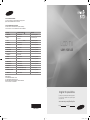 1
1
-
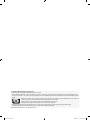 2
2
-
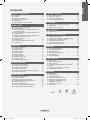 3
3
-
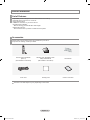 4
4
-
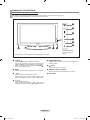 5
5
-
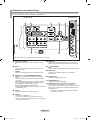 6
6
-
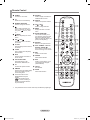 7
7
-
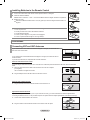 8
8
-
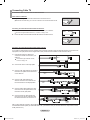 9
9
-
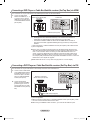 10
10
-
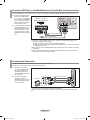 11
11
-
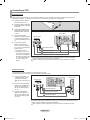 12
12
-
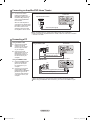 13
13
-
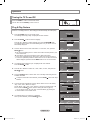 14
14
-
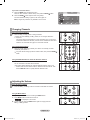 15
15
-
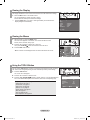 16
16
-
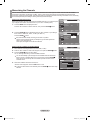 17
17
-
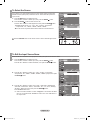 18
18
-
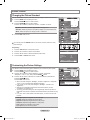 19
19
-
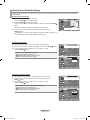 20
20
-
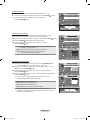 21
21
-
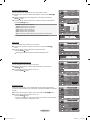 22
22
-
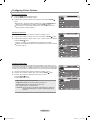 23
23
-
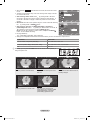 24
24
-
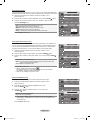 25
25
-
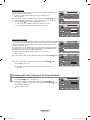 26
26
-
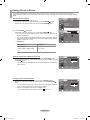 27
27
-
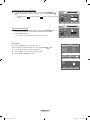 28
28
-
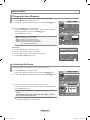 29
29
-
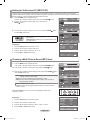 30
30
-
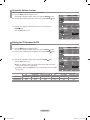 31
31
-
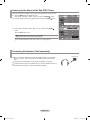 32
32
-
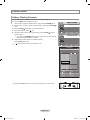 33
33
-
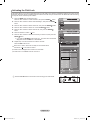 34
34
-
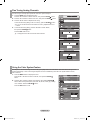 35
35
-
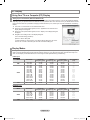 36
36
-
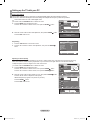 37
37
-
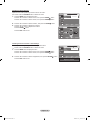 38
38
-
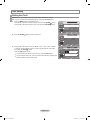 39
39
-
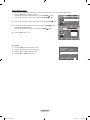 40
40
-
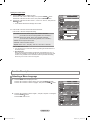 41
41
-
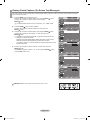 42
42
-
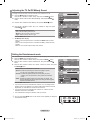 43
43
-
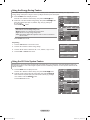 44
44
-
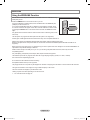 45
45
-
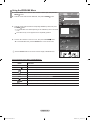 46
46
-
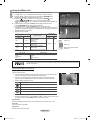 47
47
-
 48
48
-
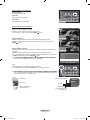 49
49
-
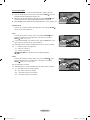 50
50
-
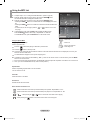 51
51
-
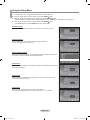 52
52
-
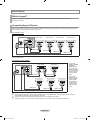 53
53
-
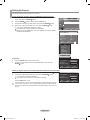 54
54
-
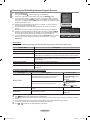 55
55
-
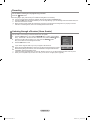 56
56
-
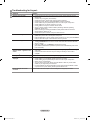 57
57
-
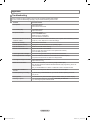 58
58
-
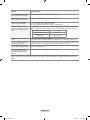 59
59
-
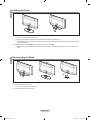 60
60
-
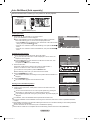 61
61
-
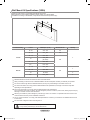 62
62
-
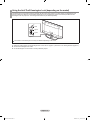 63
63
-
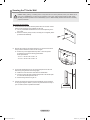 64
64
-
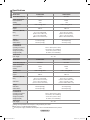 65
65
-
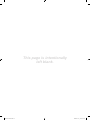 66
66
-
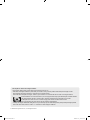 67
67
-
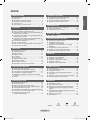 68
68
-
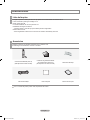 69
69
-
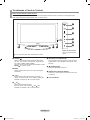 70
70
-
 71
71
-
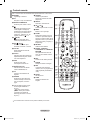 72
72
-
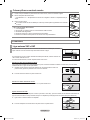 73
73
-
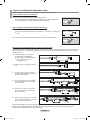 74
74
-
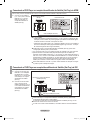 75
75
-
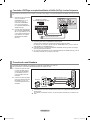 76
76
-
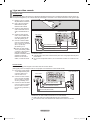 77
77
-
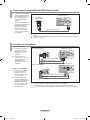 78
78
-
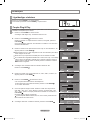 79
79
-
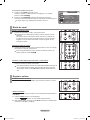 80
80
-
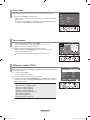 81
81
-
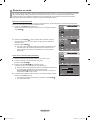 82
82
-
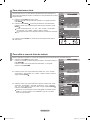 83
83
-
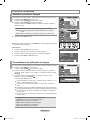 84
84
-
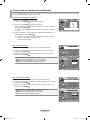 85
85
-
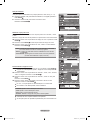 86
86
-
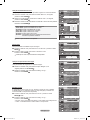 87
87
-
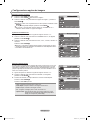 88
88
-
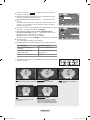 89
89
-
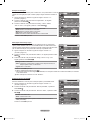 90
90
-
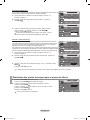 91
91
-
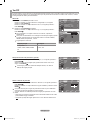 92
92
-
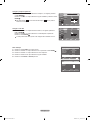 93
93
-
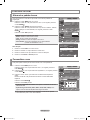 94
94
-
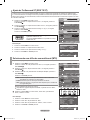 95
95
-
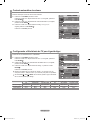 96
96
-
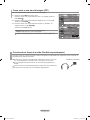 97
97
-
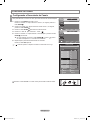 98
98
-
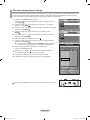 99
99
-
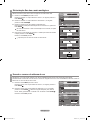 100
100
-
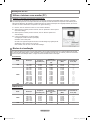 101
101
-
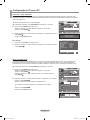 102
102
-
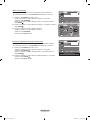 103
103
-
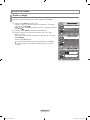 104
104
-
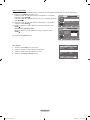 105
105
-
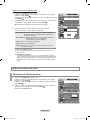 106
106
-
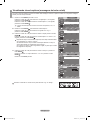 107
107
-
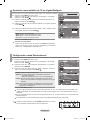 108
108
-
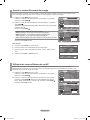 109
109
-
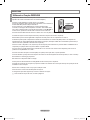 110
110
-
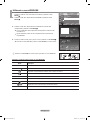 111
111
-
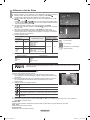 112
112
-
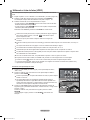 113
113
-
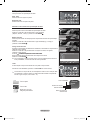 114
114
-
 115
115
-
 116
116
-
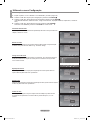 117
117
-
 118
118
-
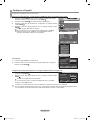 119
119
-
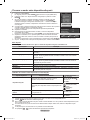 120
120
-
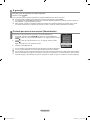 121
121
-
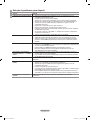 122
122
-
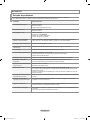 123
123
-
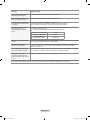 124
124
-
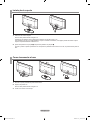 125
125
-
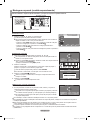 126
126
-
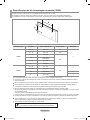 127
127
-
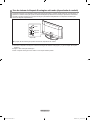 128
128
-
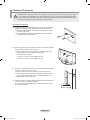 129
129
-
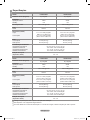 130
130
Samsung LN32A610A1R Manual do usuário
- Categoria
- TVs LCD
- Tipo
- Manual do usuário
em outras línguas
- English: Samsung LN32A610A1R User manual
Artigos relacionados
-
Samsung LN46N71B Manual do usuário
-
Samsung LN20S51BP Manual do usuário
-
Samsung LE46A659A1F Manual do usuário
-
Samsung LN40B610A6M Manual do usuário
-
Samsung LN40B650T1M Manual do usuário
-
Samsung LN40A650A1F Manual do usuário
-
Samsung LN32R51B Manual do usuário
-
Samsung LN32R81B Manual do usuário
-
Samsung SMT-1721N Manual do usuário
-
Samsung PL50A610T1R Manual do usuário